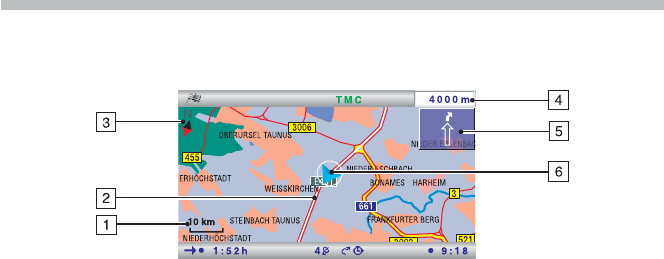-
Wij hebben een peugot 407 uit het jaar 2008 maar de navigatie staat op zijn kop .Hoe krijg ik die terug? Gesteld op 14-2-2016 om 16:46
Reageer op deze vraag Misbruik melden-
Op afstandsbediening + en - tegelijk indrukken en dan pijltje nasr rechts (pijltjes rond de OK knop) Geantwoord op 14-2-2016 om 16:54
Waardeer dit antwoord (1) Misbruik melden
-
-
Mijn VDO Dayton Navigatie systeem kwam bij het instellen van een plaats ineens op zijn kop
Reageer op deze vraag Misbruik melden
te staan .Ik heb de gebruiksaanwijzing er bij genomen maar er staat niets in over het roteren van het beeldscherm,heeft iemand mischien dezelfde ervaring als ik of heeft iemand er verstand van om het ongedaan te kunnen maken of tips ik heb een VDO DAYTON 5200 Navigatie systeem in een Peugeot 407 groetjes Ton Gesteld op 2-3-2015 om 16:39-
Probeer eens de "+" en de "-" tegelijk in t drukken en dan het pijltje naar rechts. Geantwoord op 2-3-2015 om 16:59
Waardeer dit antwoord (3) Misbruik melden
-
-
Mijn Beeldscherm is gedraaid (staat op zijn kop) hoe krijg ik hem weer in normale positie zoals het hoord Gesteld op 1-3-2015 om 15:49
Reageer op deze vraag Misbruik melden-
Probeer eens de "+" en de "-" tegelijk in t drukken en dan het pijltje naar rechts. Geantwoord op 8-3-2015 om 18:18
Waardeer dit antwoord (5) Misbruik melden
-
-
Hoe moet ik het systeem vdo dayton pc5200 met sd kaarten resetten Gesteld op 6-5-2014 om 20:07
Reageer op deze vraag Misbruik melden-
Wat bedoel je met een reset?
Waardeer dit antwoord Misbruik melden
Waarom wil je resetten?
arie@wellseind.nl Geantwoord op 21-8-2014 om 22:22
-
-
heb bij het aanzetten van mijn pc 5200 het vdo dayton logo na veel gefriemel aan de draden krijg ik de waarschuwing om voorzichtig te zijn met onderin het woordje OK mijn afstandbediening reageert hier niet op , dus kan ik het navigeren wel vergeten Gesteld op 6-5-2014 om 19:04
Reageer op deze vraag Misbruik melden-
Als je een systeem hebt met SD kaart(en) in de computer kun je misschien deze SD kaart(en) even verwijderen en het hele systeem helemaal resetten. Daarna de SD kaart(en) natuurlijk weer terugplaatsen en opnieuw starten. Niet geschoten altijd mis. Geantwoord op 6-5-2014 om 19:50
Waardeer dit antwoord (2) Misbruik melden
-
-
Hoe moet ik handelen bij het iinvoeren van de coördinaten moet invullen Gesteld op 19-5-2013 om 19:20
Reageer op deze vraag Misbruik melden-
nog actueel?
Waardeer dit antwoord Misbruik melden
arie@wellseind.nl Geantwoord op 21-8-2014 om 22:24
-